Въпрос
Проблем: Как да коригирате грешката „Safari не може да потвърди самоличността на уебсайта“?
Когато се опитвам да пазарувам от eBay, Safari доставя изскачащ прозорец, който казва „Safari не може да потвърди самоличността на уебсайта „s7.addthis.com“. Въпреки това намерих тази дейност за подозрителна, защото не се опитвам да посетя този сайт. Как мога да се отърва от този проблем? Безпокои ме със седмици.
Решен отговор
„Safari не може да потвърди самоличността на уебсайта“ е една от често срещаните грешки в Safari, които всеки потребител на Mac OS X може да срещне. Грешката може да се появи при посещение на който и да е домейн. Въпреки това, виждайки проблем с s7.addthis.com и stags.bluekai.com може да предупреди за по-голям проблем.
Тези домейни често се свързват с рекламни програми, които са предназначени да принудят браузърите на потребителите да показват реклами или да пренасочват към съмнителни уебсайтове. По този начин грешката може да се появи, защото се поддържа от реклами[1] приложението се опитва да контролира дейността на Safari.
Ето защо, преди да опитате други методи за коригиране на грешката „Safari не може да провери самоличността на уебсайта“, трябва да проверите системата за вируси и ПУП.[2] Можеш да използваш MacKeeper или MacCleanse за проверка и почистване на устройството.
Въпреки това, грешката в Safari не може да потвърди идентичността на уебсайта може също да бъде причинена от проблеми с кеш паметта или хронологията на сърфиране, както и повредени сертификати. Следователно, ако не се занимавате с потенциално нежелана програма, може да се наложи да отстраните този проблем в Safari.
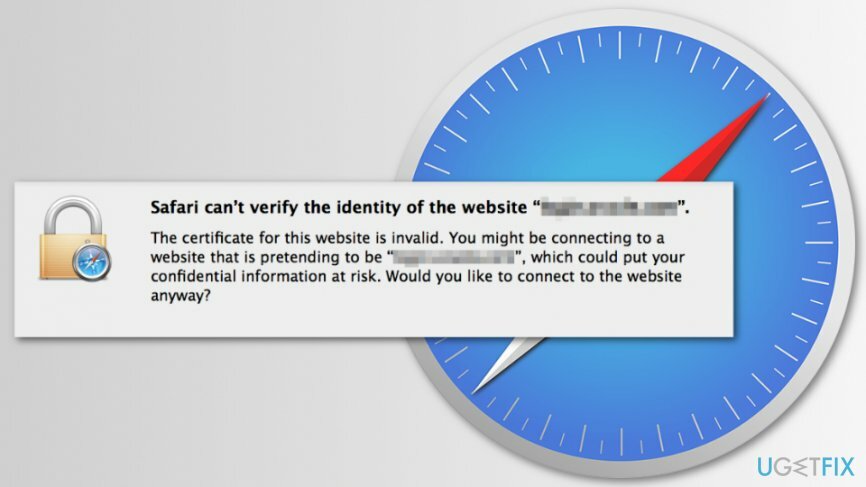
Методи за коригиране на грешката „Safari не може да потвърди самоличността на уебсайта“.
За да поправите повредена система, трябва да закупите лицензираната версия на Mac пералня X9 Mac пералня X9.
Има няколко начина как можете да се отървете от грешката в Safari, която пречи на достъпа до конкретни уебсайтове. Въпреки това, на първо място, трябва да се уверите, че вашият Mac или MacBook не е заразен.
Метод 1. Проверете системата за рекламен софтуер
За да поправите повредена система, трябва да закупите лицензираната версия на Mac пералня X9 Mac пералня X9.
Ако грешката казва, че има проблеми с s7.addthis.com и stags. сайтове Bluekai.com, трябва да изпълните пълно сканиране на системата с актуализиран софтуер за защита от злонамерен софтуер, като напр. MacKeeper, за да видите дали вашият Mac не е бил заразен с рекламен софтуер.
Както споменахме в началото, тези два домейна са свързани с потенциално нежелани програми (PUP), така че трябва да се уверите, че един от тях също не се е промъкнал до вашето устройство.
Метод 2. Почистете кеша на Safari
За да поправите повредена система, трябва да закупите лицензираната версия на Mac пералня X9 Mac пералня X9.
Почистване на кеша[3] може да помогне да се отървете от грешката. Изчистването на кеша обаче оставя бисквитки и история на сърфиране. По този начин, ако този метод не помогна, трябва да изтриете и тези записи.
Етап 1. Активирайте скрито меню за програмисти на Safari:
- Отворете Safari.
- Щракнете върху сафари опция в горното поле на менюто.
- Отвори Предпочитания.
- Отидете на Разширено раздел.
- Маркирайте отметката Показване на меню за разработка в лентата с менюта опция.
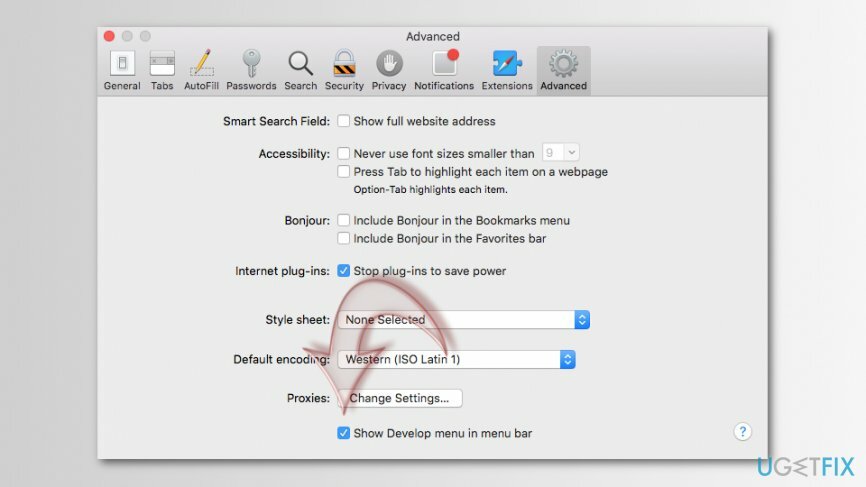
Стъпка 2. Изчистване на кеша
Когато завършите първата стъпка, ще видите новата опция за разработка в лентата с менюта.
- Щракнете върху Развийте се опция.
- Щракнете върху Празни кешове опция.

- Рестартирайте Safari, за да видите дали грешката се показва.
Метод 3. Изчистете историята на Safari и данните на уебсайта
За да поправите повредена система, трябва да закупите лицензираната версия на Mac пералня X9 Mac пералня X9.
Ако предишният метод не помогна за коригиране на грешката „Safari не може да потвърди самоличността на уебсайта“, моля, следвайте стъпките за почистване на историята на Safari, данните на уебсайта и бисквитките:
- Отворете Safari.
- Щракнете върху сафари в горната лента с менюта.
- Избирам Чиста история… опция.
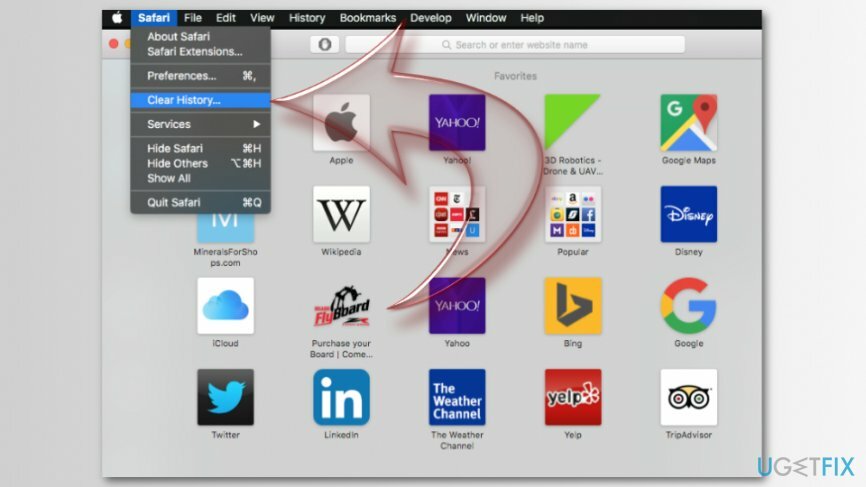
- В появилия се изскачащ прозорец задайте Ясно да се цялата история.
- Щракнете върху Чиста история бутон.
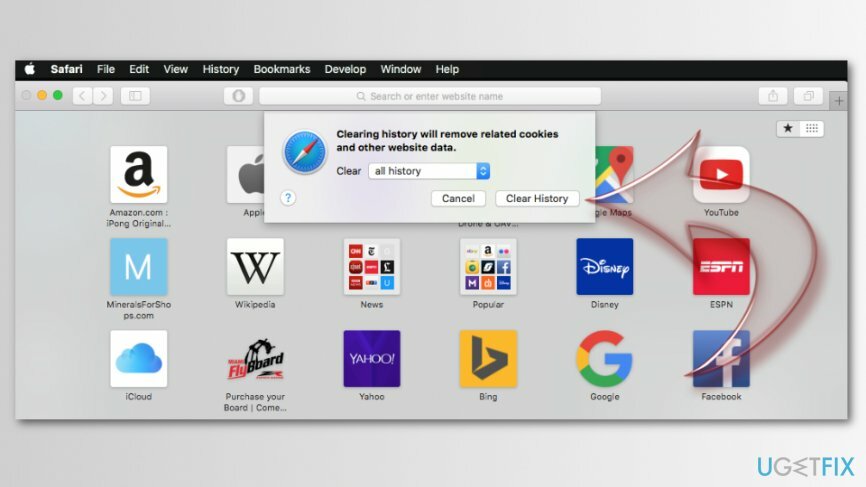
Метод 4. Поправете достъп до ключодържател и проблеми със сертификати
За да поправите повредена система, трябва да закупите лицензираната версия на Mac пералня X9 Mac пералня X9.
Грешката „Safari не може да потвърди самоличността на уебсайта“ може също да бъде причинена от повредени или невалидни сертификати. Следователно можете да опитате да ги поправите, като следвате тези стъпки:
- Затворете Safari.
- В полето за търсене на Mac въведете Достъп до ключодържател[4] за да намерите и стартирате приложението.
- Навигирайте до Достъп до ключодържател меню и изберете Ключодържател Първа помощ от списъка.
- Въведете вашето потребителско име и парола.
- Избирам Ремонт опция вляво.
- Щракнете върху Започнете бутон.
- Рестартирайте Safari. Грешката трябва да изчезне.
Поправете грешките си автоматично
Екипът на ugetfix.com се опитва да направи всичко възможно, за да помогне на потребителите да намерят най-добрите решения за отстраняване на грешките си. Ако не искате да се борите с техники за ръчен ремонт, моля, използвайте автоматичния софтуер. Всички препоръчани продукти са тествани и одобрени от нашите професионалисти. Инструментите, които можете да използвате, за да коригирате грешката си, са изброени по-долу:
Оферта
направи го сега!
Изтеглете корекцияЩастие
Гаранция
Ако не сте успели да поправите грешката си при използване, свържете се с нашия екип за поддръжка за помощ. Моля, уведомете ни всички подробности, които смятате, че трябва да знаем за вашия проблем.
Този патентован процес на поправка използва база данни от 25 милиона компоненти, които могат да заменят всеки повреден или липсващ файл на компютъра на потребителя.
За да поправите повредена система, трябва да закупите лицензираната версия на инструмента за премахване на зловреден софтуер.

VPN е от решаващо значение, когато става въпрос поверителността на потребителите. Онлайн тракери като бисквитки могат да се използват не само от платформи за социални медии и други уебсайтове, но и от вашия доставчик на интернет услуги и правителството. Дори и да приложите най-сигурните настройки през вашия уеб браузър, пак можете да бъдете проследявани чрез приложения, които са свързани с интернет. Освен това браузърите, фокусирани върху поверителността, като Tor не са оптимален избор поради намалената скорост на връзката. Най-доброто решение за вашата пълна поверителност е Частен интернет достъп – бъдете анонимни и сигурни онлайн.
Софтуерът за възстановяване на данни е една от опциите, които могат да ви помогнат възстановите вашите файлове. След като изтриете файл, той не изчезва в нищото – той остава във вашата система, докато не се записват нови данни върху него. Професионално възстановяване на данни е софтуер за възстановяване, който търси работещи копия на изтрити файлове във вашия твърд диск. С помощта на инструмента можете да предотвратите загуба на ценни документи, училищна работа, лични снимки и други важни файлове.